텍스트 파일을 생성하는 옵션이 없습니다.
탐색기의 상황에 맞는 메뉴는 마우스 오른쪽 버튼을 클릭하면 나타나는 메뉴입니다( 오른쪽 버튼마우스)를 일부 개체(파일 또는 폴더) 위에서 또는 그냥 위에서 빈 곳폴더나 데스크탑에 있습니다. 시스템이 새로운 경우 상황에 맞는 메뉴는 상대적으로 비어 있습니다. 예를 들어 다음과 같이 비디오 카드 드라이버에서 추가된 것입니까?
하지만 시스템을 오랫동안 설치했다면 그러한 점이 더 많아질 것입니다. 예를 들면 다음과 같습니다.
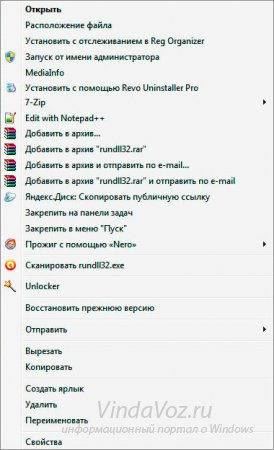
보시다시피 시간이 지남에 따라 표준 메뉴 항목 외에도 다음에서 더 많은 항목이 추가되었습니다. 설치된 프로그램. 한편으로는 편리합니다. 결국 바로가기를 실행하거나 프로그램을 검색할 필요 없이, 바로가기에서 바로 작업을 수행할 수 있습니다. 상황에 맞는 메뉴. 그러나 반면에 시간이 지남에 따라 그러한 항목이 많아지고 필요한 항목을 찾기 위해 컨텍스트 메뉴를 위아래로 스크롤해야 하는 경우도 있습니다.
따라서 방해가 되지 않도록 이러한 항목을 제거하고 싶을 때도 있습니다. 결국 모든 포인트를 자주 사용하지는 않습니다.
그래서 방법 상황에 맞는 메뉴에서 항목 제거.
상황에 맞는 메뉴(줄여서 KM)에서 프로그램 항목을 제거하려면 다음의 표준 방법을 모두 사용할 수 있습니다. 운영 체제, 프로그램 자체 또는 특별히 고안된 프로그램의 도움으로.
제거하기 가장 쉬운 방법은 제거하려는 프로그램의 설정에서 원하는 항목을 찾는 것입니다. 일반적으로 어딘가에 위치합니다. 통합또는 업로드/추가. 예를 들어 KM에서 유명한 WinRAR 항목을 제거하려면 선택을 취소해야 합니다. 쉘 통합:
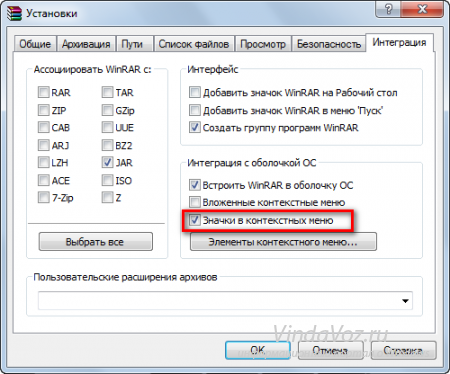
다른 프로그램에도 비슷한 설정이 있을 수 있습니다.
또 다른 것은 당신이 찾지 못했을 때입니다 원하는 설정삭제하거나 전혀 존재하지 않습니다(때때로 이런 일이 발생함). 그런 다음 사용할 수 있습니다 표준적인 방법으로시스템 자체, 즉 편집.
작업을 시작하기 전에 안전하게 플레이하는 것이 더 나을 것이라고 즉시 경고합니다. 지원등록하다.
그래서 우리는 레지스트리를 시작하고 지점으로 이동합니다
HKEY_CLASSES_ROOT/*/shellexe/ContextMenuHandlers
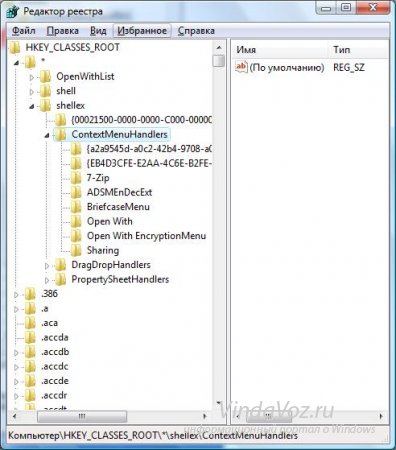
상황에 맞는 메뉴에서 이와 동일한 항목을 확인하세요.
이제 원하는 항목(삭제하려는 CM의 항목)을 마우스 오른쪽 버튼으로 클릭하고 삭제:
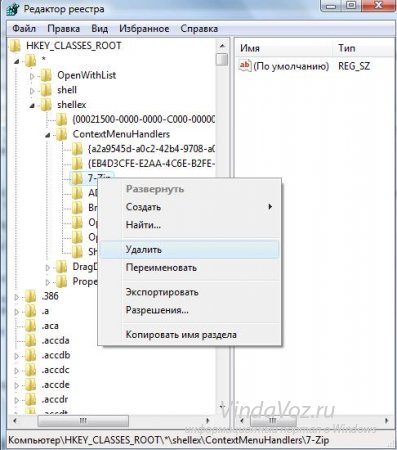
우리는 다음 경고에 동의합니다.
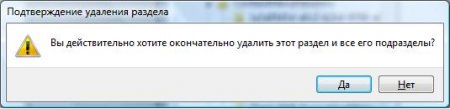
재부팅하고 확인하십시오. 점이 사라져야 합니다.
사라지지 않았다면 지점을 살펴보십시오.
HKEY_CLASSES_ROOT\AllFileSystemObjects\ShellEx\ContextMenuHandlers
그리고 똑같이 하세요.
참고 사항:
CM -> Create에서 구체적으로 항목을 삭제하고 싶다면

그런 다음 생성되는 파일()의 유형을 알아야 합니다. 예를 들어 마이크로 소프트 오피스파일 확장자 .accdb에 액세스합니다. 즉, HKEY_CLASSES_ROOT 레지스트리 분기에서 해당 확장자를 찾고 거기에서 ShellNew 하위 섹션을 삭제해야 함을 의미합니다.
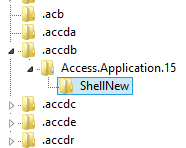
폴더에서 RMB를 실행할 때 나타나는 항목을 KM에서 제거하려면 분기를 살펴봐야 합니다.
HKEY_CLASSES_ROOT\Directory\shell HKEY_CLASSES_ROOT\Directory\shellex\ContextMenuHandlers HKEY_CLASSES_ROOT\Folder\shell HKEY_CLASSES_ROOT\Folder\shellex\ContextMenuHandlers
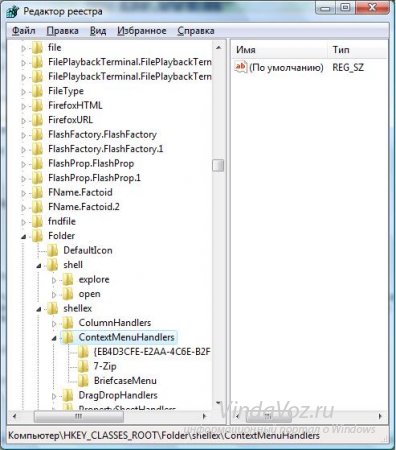
"Open with ..." 항목의 경우 지점이 응답합니다.
HKEY_CLASSES_ROOT\*\OpenWithList
KM용 논리 드라이브가지:
HKEY_CLASSES_ROOT\Drive\shell HKEY_CLASSES_ROOT\Drive\shellex\ContextMenuHandlers
탐색기 상황에 맞는 메뉴에 추가하고 거기에 설명된 내용을 사용하십시오.
글쎄, 아니면 다른 유틸리티를 사용하십시오 - 궁극의 창 상황에 맞는 메뉴커스터마이저()에는 많은 기능이 있지만 영어로 되어 있습니다. 그리고 항목을 선택하고 삭제하기만 하면 됩니다.
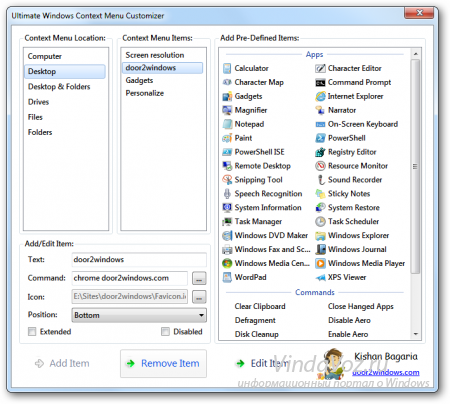
더 자세한 내용이 궁금하고 이해가 되지 않는 경우 댓글을 남겨주시면 도와드리겠습니다. 왼쪽 열에서는 컨텍스트 메뉴가 호출되는 항목(컴퓨터, 폴더, 파일 등)을 선택하고, 오른쪽에서는 삭제할 항목을 선택하고 하단의 항목 제거 버튼을 클릭해야 합니다. 영어와 친구라면 이해할 것입니다.
전체 기사, 즉 이 항목 중 하나를 삭제하는 방법을 주의 깊게 읽으면 KM -> 생성에 프로그램을 추가하는 방법을 추측할 수 있습니다. 반대로 하위 섹션을 만들고 원하는 확장명을 작성하면 됩니다.
일반적으로 기사는 상황에 맞는 메뉴에서 제거하는 것에 대해 약간 혼란스럽고 더 많은 것으로 나타났습니다. 나는 이것이 더 관련성이 있다고 생각하며 추가에 대한 기사가 있습니다. 따라서 명확하지 않은 내용이 있으면 의견을 작성하십시오. 그것을 알아 봅시다.









